wps怎么设置单独打开文件时独立 WPS如何实现每个文档单独窗口显示
更新时间:2023-09-04 10:53:53作者:jiang
wps怎么设置单独打开文件时独立,WPS是一款功能强大的办公软件,让我们的工作效率得到了极大的提升,然而有时候我们在使用WPS的过程中会遇到一个问题,就是打开多个文档时它们默认会在同一个窗口中显示,给我们的操作带来了不便。那么如何设置WPS使每个文档都能在独立的窗口中显示呢?在本文中我们将介绍WPS如何实现每个文档的单独窗口显示,让您的办公体验更加顺畅。
具体方法:
1.找到一个Word文件,打开该文件
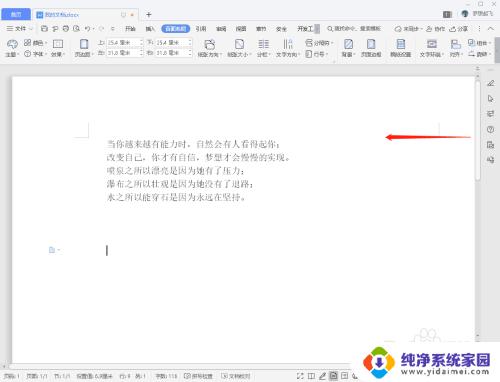
2.打开另外一个WPS文件,这时可以看到两个文件并排显示在一个主窗口中
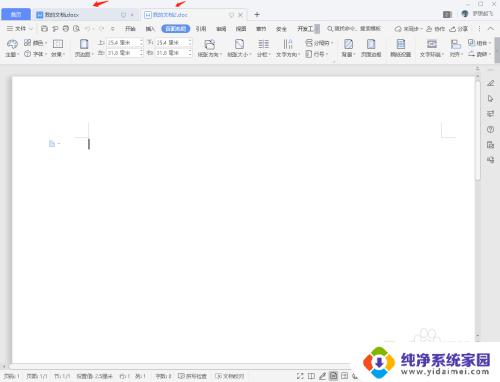
3.第一种方法:右键点击任意一个WPS文档的文件名,点击“作为独立窗口显示”
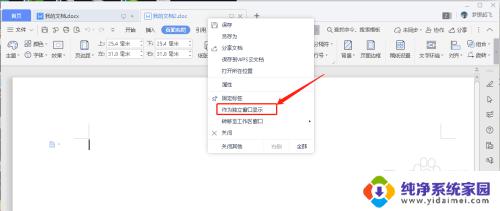
4.两个文档就作为独立的窗口显示了
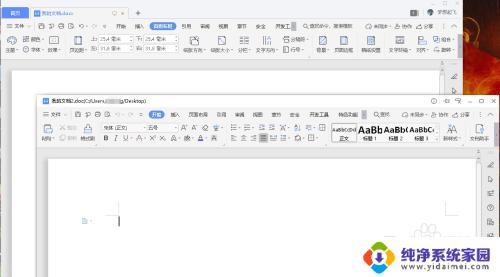
5.第二种方法:鼠标点击一个文档名不放,一直拖动直到两个文档作为独立的窗口显示。再松开鼠标
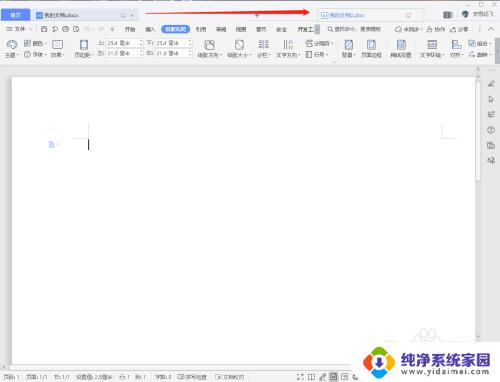
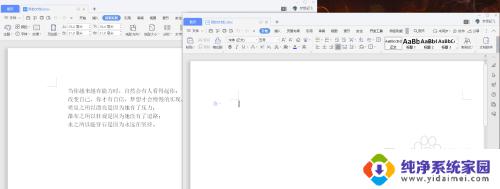
以上是关于如何在 WPS 中设置单独打开文件时独立的全部内容,如果您遇到类似的情况,您可以按照这些步骤来解决问题。
wps怎么设置单独打开文件时独立 WPS如何实现每个文档单独窗口显示相关教程
- wps表格同时打开几个后单独显示 怎么设置WPS表格在独立窗口中打开
- wps打开多个表格怎么弄两个独立窗口 WPS表格如何同时打开两个独立窗口
- wps怎么默认独立窗口 WPS 2019如何将多个文件分别显示在独立窗口中
- 2010两个excel如何独立显示 Excel2010如何同时展示两个独立窗口
- excel 独立窗口 Excel如何实现多窗口同时显示多个工作表
- wps19版本怎么设置独立多个窗口 wps 19版本如何打开多个独立窗口
- excel怎么多窗口显示 Excel如何同时打开多个窗口独立显示
- wps如何独立表单 如何在wps中创建独立表单
- 每个Word文档为独立窗口,提升工作效率的关键!
- word怎么设置单个页眉 Word文档如何单独设置页眉
- 笔记本开机按f1才能开机 电脑每次启动都要按F1怎么解决
- 电脑打印机怎么设置默认打印机 怎么在电脑上设置默认打印机
- windows取消pin登录 如何关闭Windows 10开机PIN码
- 刚刚删除的应用怎么恢复 安卓手机卸载应用后怎么恢复
- word用户名怎么改 Word用户名怎么改
- 电脑宽带错误651是怎么回事 宽带连接出现651错误怎么办